2025년 최고의 5가지 M4V 플레이어
M4V 포맷은 Apple에서 개발한 비디오 컨테이너로, 주로 iTunes Store에서 TV 에피소드, 영화 및 뮤직 비디오를 인코딩하는 데 사용됩니다. 이 동영상 파일 형식의 활용도는 콘텐츠 제공자가 배포 및 액세스를 제어할 수 있도록 DRM(디지털 저작권 관리) 보호 기능을 통합할 수 있기 때문입니다.
이 글에서는 M4V 형식의 중요성, 다양한 기기와의 호환성 및 전용 M4V 플레이어의 필요성에 대해 자세히 알아보겠습니다. 또한 HitPaw 동영상 변환기를 사용하여 M4V 파일을 변환할 때 동영상 품질을 유지하기 위한 추가 팁도 제공합니다.
파트 1:M4V 포맷 플레이어가 필요한 이유
M4V 형식은 Apple Inc.에서 개발한 비디오 컨테이너 형식입니다. 이 형식은 주로 iTunes Store에서 구매하거나 대여한 비디오를 인코딩하는 데 사용됩니다. M4V 파일은 오디오와 비디오 데이터를 포함할 수 있으며, 종종 무단 배포 또는 재생을 방지하기 위한 DRM(Digital Rights Management) 보호를 포함합니다.
M4V 형식의 한 가지 주목할 만한 특징은 iPhone, iPad, iPod, Apple TV를 포함한 다양한 Apple 기기와의 호환성입니다. 또한, M4V 파일은 호환되는 미디어 플레이어를 사용하여 Windows 및 macOS 시스템에서도 재생할 수 있습니다.
또한, M4V 플레이어는 자막 지원, 오디오 트랙 선택, 비디오 향상 옵션과 같은 추가 기능을 자주 제공하여 사용자가 자신의 취향에 따라 시청 경험을 맞춤화할 수 있도록 합니다.
파트 2: 상위 5가지 무료 M4V 재생 플레이어
1. VLC 미디어 플레이어

VLC 미디어 플레이어는 다양한 형식, 특히 M4V와의 호환성으로 잘 알려진 널리 사용되는 오픈 소스 멀티미디어 플레이어입니다. 이 플레이어는 사용자 친화적인 인터페이스를 제공하며, 다양한 운영 체제를 지원합니다.
장점:
- Windows, macOS, Linux, Android, iOS 등 여러 플랫폼을 지원합니다.
- 광범위한 포맷 지원: M4V 파일 및 기타 여러 포맷을 재생할 수 있습니다.
- 사용자 지정 가능: 사용자가 원하는 대로 인터페이스와 재생 설정을 사용자 지정할 수 있습니다.
- 가벼움: VLC는 가볍고 원활하게 실행하기 위해 많은 시스템 리소스를 필요로 하지 않습니다.
- 고급 기능: 동영상 및 오디오 필터, 이퀄라이저, 자막 동기화 등의 고급 재생 옵션을 제공합니다.
단점:
- 일부 사용자의 경우 인터페이스를 업데이트해야 할 수도 있습니다.
- 특히 대용량 파일이나 스트리밍을 처리할 때 가끔 안정성 문제가 보고되고 있습니다.
2. KMPlayer

KMPlayer는 M4V를 포함한 다양한 오디오 및 비디오 형식을 지원하는 멀티미디어 플레이어입니다. 이 플레이어는 다양한 맞춤 설정 옵션과 고급 재생 기능을 제공합니다.
장점:
- 세련된 인터페이스: KMPlayer는 현대적이고 직관적인 인터페이스를 자랑합니다.
- 풍부한 기능 세트: 3D 재생, 자막 지원, 비디오 캡처와 같은 기능을 제공합니다.
- 다양성: 여러 형식을 지원하여 다양한 미디어 파일과의 호환성을 보장합니다.
- 재생 최적화: 재생 속도 조절 및 오디오와 비디오 품질 향상 옵션을 제공합니다.
- 무료 제공: KMPlayer는 무료로 제공되어 모든 사용자가 쉽게 이용할 수 있습니다.
단점:
- 광고 지원: 무료 버전에는 광고가 포함되어 있어 일부 사용자에게는 방해가 될 수 있습니다.
- 일부 고급 기능은 추가 설정이나 플러그인이 필요할 수 있습니다.
3. PotPlayer
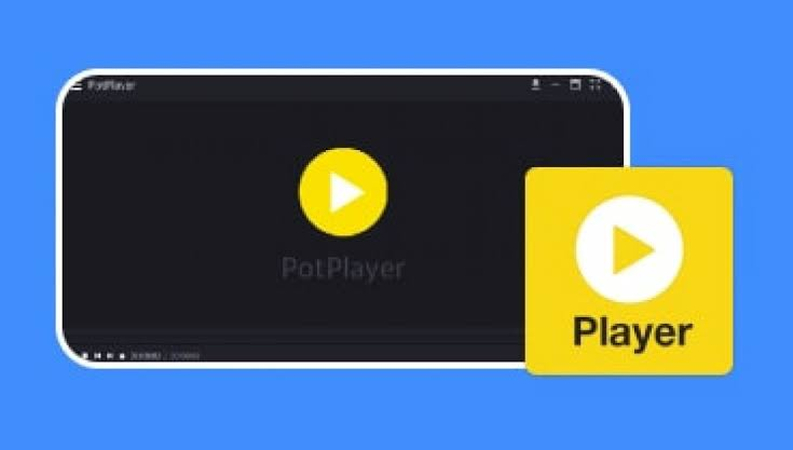
PotPlayer는 카카오 코퍼레이션에서 개발한 기능이 풍부한 멀티미디어 플레이어입니다. M4V를 포함한 다양한 형식을 지원하며, 많은 맞춤 설정 옵션을 제공합니다.
장점:
- 고성능: PotPlayer는 고해상도 비디오에서도 부드러운 재생을 위해 최적화되어 있습니다.
- 맞춤 설정 옵션: 사용자는 인터페이스, 재생 설정을 맞춤화하고 스킨을 적용할 수 있습니다.
- 내장 코덱: PotPlayer는 내장된 코덱을 포함하고 있어 추가 코덱 팩 필요성을 줄입니다.
- 고급 기능: PotPlayer는 3D 재생, DXVA, 실시간 방송과 같은 기능을 제공합니다.
- 정기적인 업데이트: PotPlayer는 정기적으로 업데이트되며, 최신 코덱과 형식과의 호환성을 보장합니다.
단점:
- 복잡한 설정: 다양한 설정과 옵션이 많아 초보 사용자들에게는 혼란스러울 수 있습니다.
- 제한된 공식 지원: PotPlayer는 활발히 개발되고 있지만, 공식 지원 채널은 제한적입니다.
4. Elmedia Player
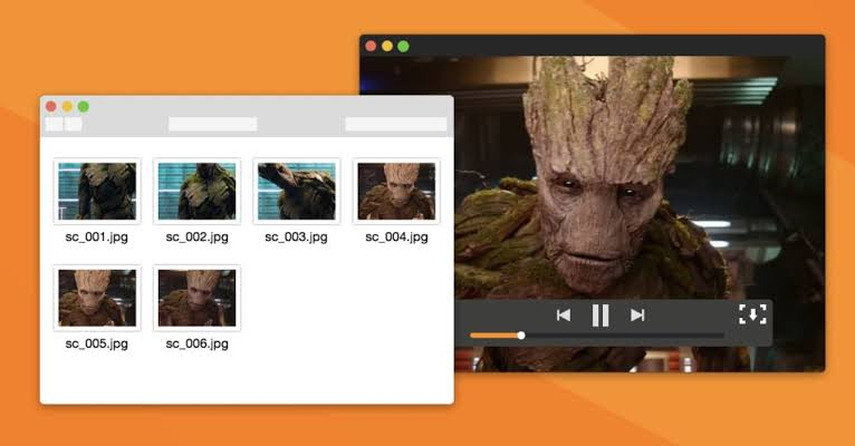
Elmedia Player는 macOS용 멀티미디어 플레이어로, M4V를 포함한 다양한 형식을 지원합니다. 깔끔하고 직관적인 인터페이스를 제공하며, 부드러운 재생에 중점을 둡니다.
장점:
- Mac 특화 기능: macOS에 최적화되어 AirPlay와 YouTube에서의 스트리밍과 같은 기능을 제공합니다.
- 자막 지원: 다양한 자막 형식을 지원하며, 사용자가 설정을 조절할 수 있습니다.
- 쉬운 탐색: 직관적인 탐색 컨트롤과 재생 목록 관리 기능을 제공합니다.
- 재생 향상: 재생 속도 조절과 비디오 품질 조정 옵션을 제공합니다.
- 정기적인 업데이트: Elmedia Player는 macOS의 최신 버전과의 호환성을 보장하기 위해 정기적으로 업데이트를 받습니다.
단점:
- 제한된 플랫폼 지원: Elmedia Player는 macOS 전용으로 제공되어 Windows 및 기타 플랫폼에서의 접근성이 제한됩니다.
- 일부 고급 기능은 유료 업그레이드가 필요할 수 있습니다.
5. Cisdem 미디어 플레이어
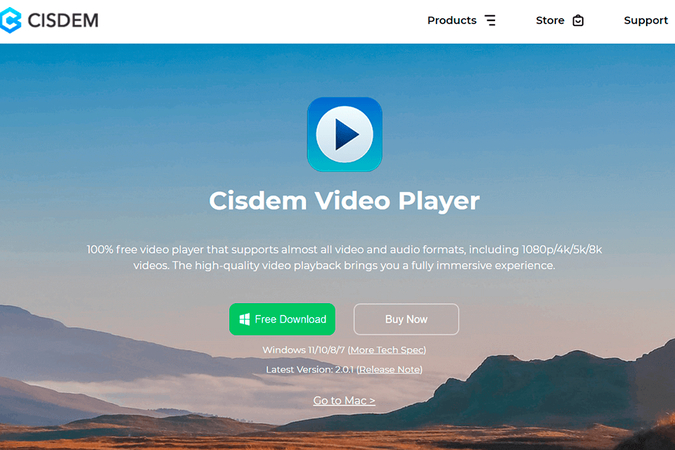
Cisdem 미디어 플레이어는 macOS용 가벼운 멀티미디어 플레이어로, M4V를 포함한 다양한 형식을 지원합니다. 간단하고 직관적인 인터페이스와 필수적인 재생 기능을 제공합니다.
장점:
- 사용자 친화적 인터페이스: Cisdem Video Player는 간단하고 직관적인 인터페이스를 자랑하여 모든 사용자가 쉽게 사용할 수 있습니다.
- 자막 지원: 다양한 자막 형식을 지원하며 사용자가 자막 설정을 맞춤화할 수 있습니다.
- 재생 목록 관리: 미디어 파일을 정리하고 재생할 수 있는 필수적인 재생 목록 관리 기능을 제공합니다.
- 경량: Cisdem Video Player는 가벼워서 시스템 자원을 많이 소모하지 않습니다.
- 무료 사용: Cisdem Video Player는 무료로 제공되어 모든 macOS 사용자가 접근할 수 있습니다.
단점:
- 제한된 기능: 다른 미디어 플레이어에서 제공되는 일부 고급 기능이 부족합니다.
- Mac 전용: Cisdem Video Player는 macOS 전용으로 제공되어 Windows 및 기타 플랫폼에서의 접근성이 제한됩니다.
파트3: 화질 손실 없이 M4V 동영상을 재생하는 방법은? (추가 팁)
HitPaw Univd (HitPaw Video Converter) 는 품질 저하 없이 M4V 비디오를 MP4 형식으로 변환할 수 있는 완벽한 솔루션을 제공합니다. 직관적인 인터페이스와 빠른 변환 속도로 효율성과 안정성을 원하는 사용자에게 최고의 선택입니다.
HitPaw Univd의 특징
- 직관적인 인터페이스
- 빠른 변환 속도
- 다양한 추가 기능
동영상 형식 변환을 위한 가이드
HitPaw Univd를 사용하여 M4V를 MP4 형식으로 변환하는 것은 간단한 과정입니다.:
1. HitPaw 동영상 변환기를 실행하고 M4V 파일을 가져옵니다.
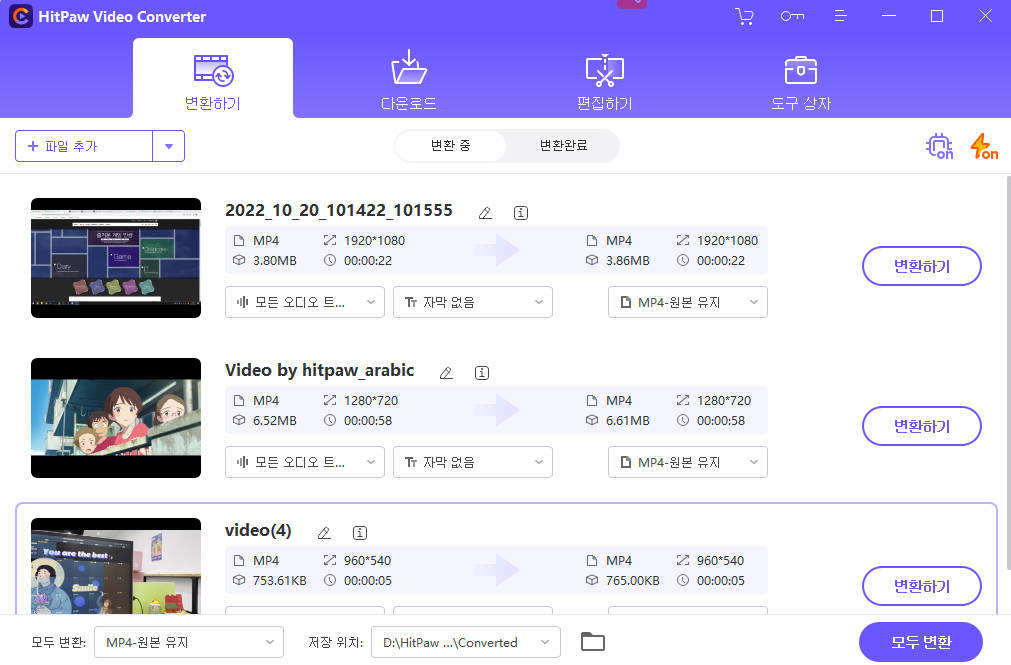
2. 출력 형식으로 MP4를 선택하세요.

3. 원하는 경우 해상도, 비트 전송률, 코덱 등의 설정을 사용자 지정합니다.
4. '변환' 버튼을 클릭하여 변환 프로세스를 시작합니다.
5. 완료되면 새로 변환된 MP4 파일에 쉽게 액세스할 수 있습니다.

자세한 내용은 다음 동영상을 참조하세요:
HitPaw Univd를 사용하면 화질 손실 없이 M4V 비디오를 재생하는 것이 항상 어려웠습니다.
마무리
지금까지 M4V 형식의 중요성과 최적의 시청 환경을 위한 전용 플레이어 활용의 필요성에 대해 살펴보았습니다. 5가지 무료 M4V 플레이어에 대한 리뷰를 통해 각 플레이어의 기능, 장단점을 살펴봤습니다.
또한, 힛파우 비디오 컨버터 는 사용자 친화적 인터페이스와 빠른 변환 속도로 품질 손실없이 M4V 변환하는 뛰어난 선택지입니다. 특히 개인의 선호와 필요를 고려하여 적절한 미디어 재생 및 변환 방법을 선택하는 것이 중요합니다.






 HitPaw VikPea
HitPaw VikPea HitPaw FotorPea
HitPaw FotorPea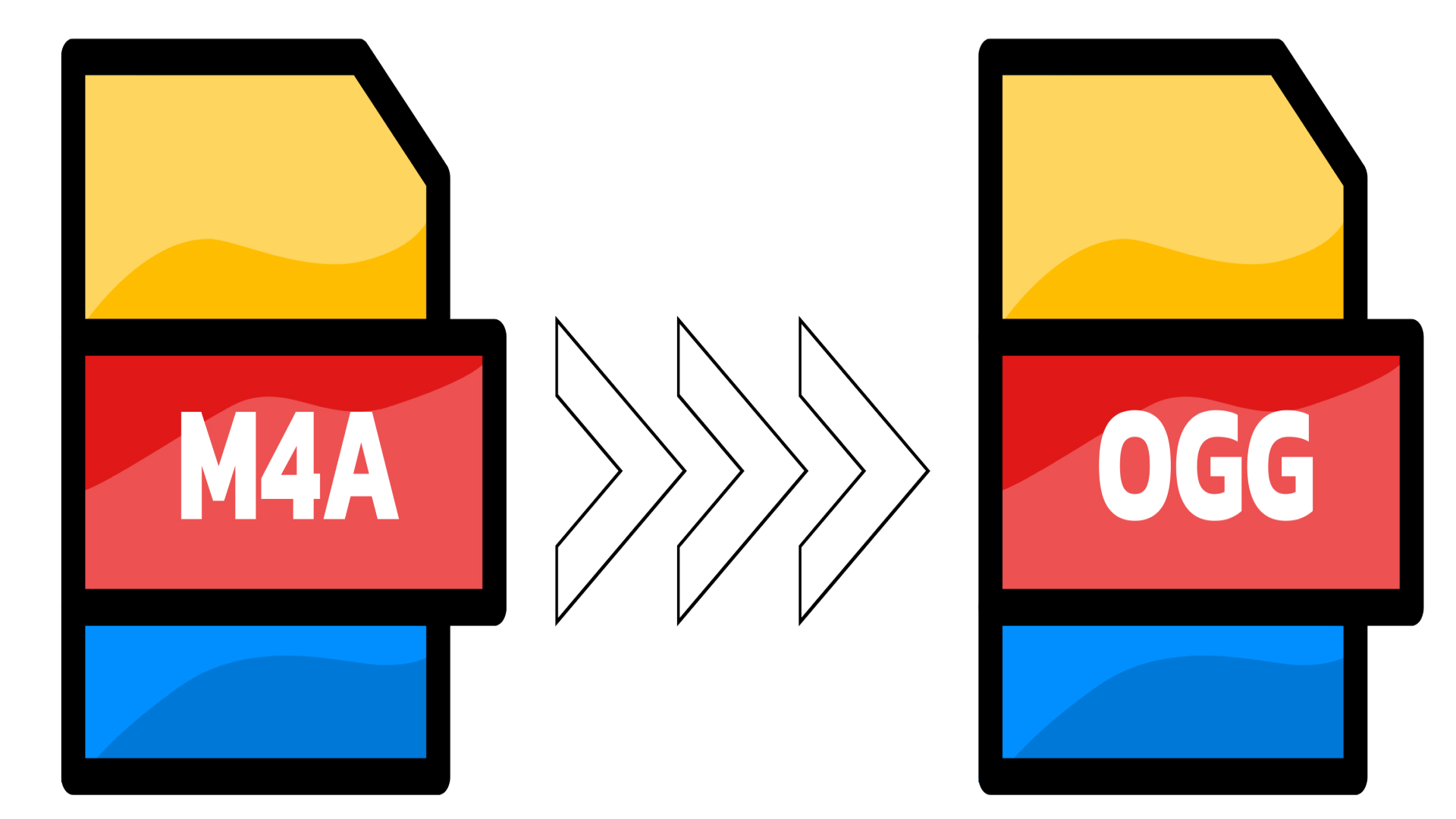
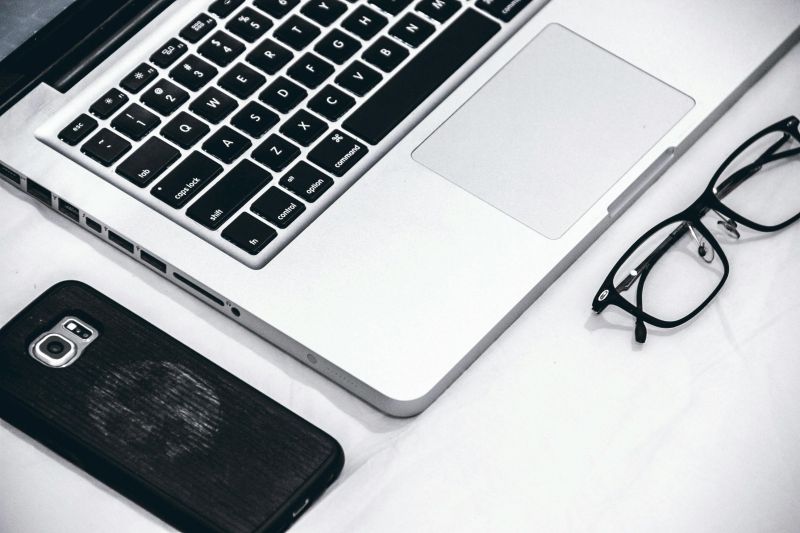


기사 공유하기:
제품 등급 선택:
김희준
편집장
새로운 것들과 최신 지식을 발견할 때마다 항상 감명받습니다. 인생은 무한하지만, 나는 한계를 모릅니다.
모든 기사 보기댓글 남기기
HitPaw 기사에 대한 리뷰 작성하기